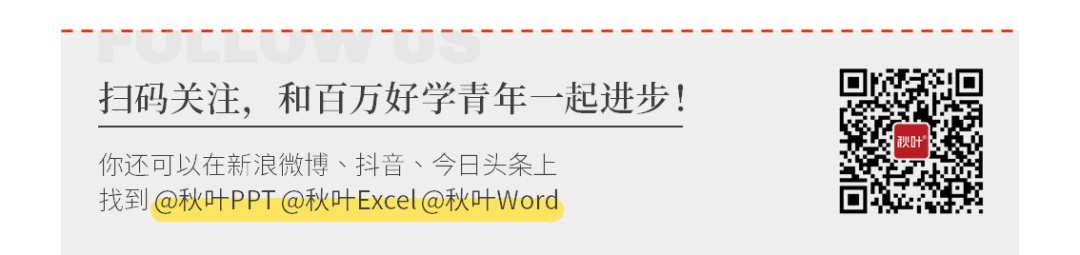用了这么多年Word,才知道文字对齐应该这样做!


暑期特惠最后一天
超值福利限时领取
作为公司的小萌新,我今天领到了一份非常特别的任务:将收集到的新同事名字整理好。
终于把名字都整合在一起了,我选择了把名字都【居中对齐】,但在我看来似乎欠缺一点整齐。
于是我灵机一动,让名字像右图这样两端对齐!
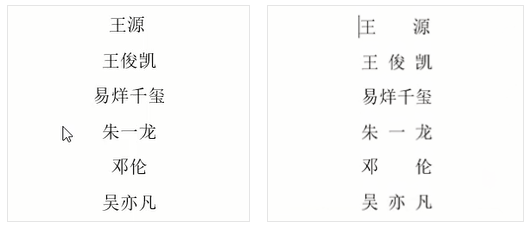
怎么样,第二种方法有没有更加整齐的感觉?
那么应该怎么做呢?手动敲空格?NO NO NO!
好方法当然要和大家分享,接下来,我就来讲讲高效操作法~

快速对齐文本
👇
听说图文解析更清晰哦
👇
其实啊,把这一堆名字对齐一点都不难。
我们会用上一个特别好用的快捷键:【Alt】键要放大招了!

❶ 按住【Alt】键,再用鼠标框选中全部文本。
❷ 在【开始】-【段落】找到【双箭头 A】,选择【调整宽度】。
在【新文字宽度】中输入最长字符。(最长的名字是四个字,所以最长字符就是 4)
最后点击【确定】。
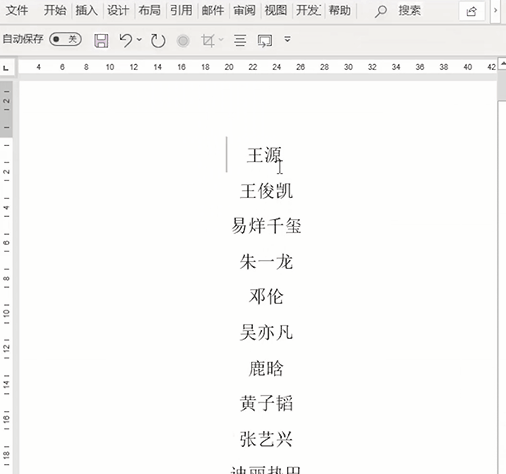
简单的两步操作,参差不齐的名字就变得整整齐齐啦~
制作报告封面的时候也可以用起来!
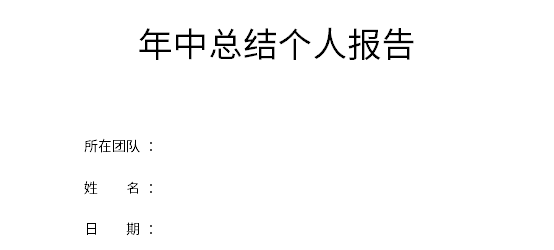
文字啊,当然是整整齐齐的比较好看啦~

对齐可是日常办公中最常用的操作之一!
除了对齐文本,我们还会遇到如何快速对齐段落,快速对齐图片等等问题。
想要了解更多 Office 软件中的对齐技巧,不妨来秋叶 Office 基础学习班好好学习一下吧!
长按扫码了解详情
👇👇👇


本文编辑@十七
视频策划@视频小分队

最新评论
推荐文章
作者最新文章
你可能感兴趣的文章
Copyright Disclaimer: The copyright of contents (including texts, images, videos and audios) posted above belong to the User who shared or the third-party website which the User shared from. If you found your copyright have been infringed, please send a DMCA takedown notice to [email protected]. For more detail of the source, please click on the button "Read Original Post" below. For other communications, please send to [email protected].
版权声明:以上内容为用户推荐收藏至CareerEngine平台,其内容(含文字、图片、视频、音频等)及知识版权均属用户或用户转发自的第三方网站,如涉嫌侵权,请通知[email protected]进行信息删除。如需查看信息来源,请点击“查看原文”。如需洽谈其它事宜,请联系[email protected]。
版权声明:以上内容为用户推荐收藏至CareerEngine平台,其内容(含文字、图片、视频、音频等)及知识版权均属用户或用户转发自的第三方网站,如涉嫌侵权,请通知[email protected]进行信息删除。如需查看信息来源,请点击“查看原文”。如需洽谈其它事宜,请联系[email protected]。